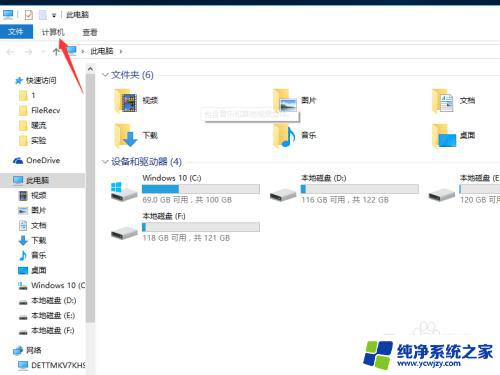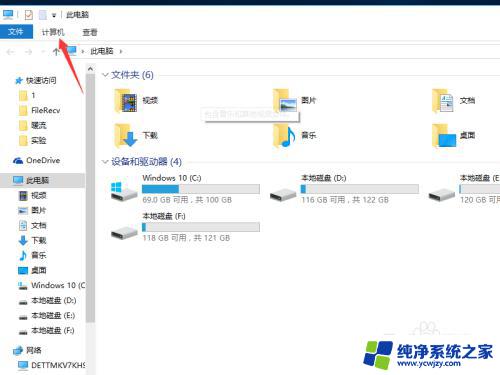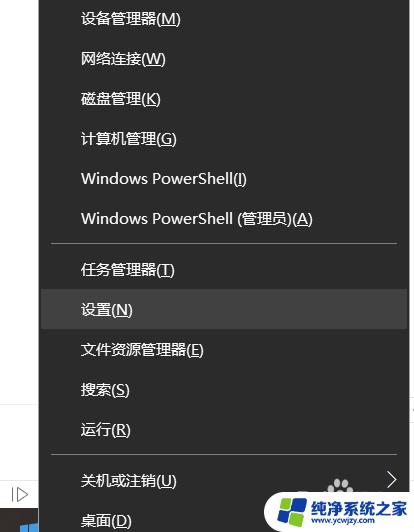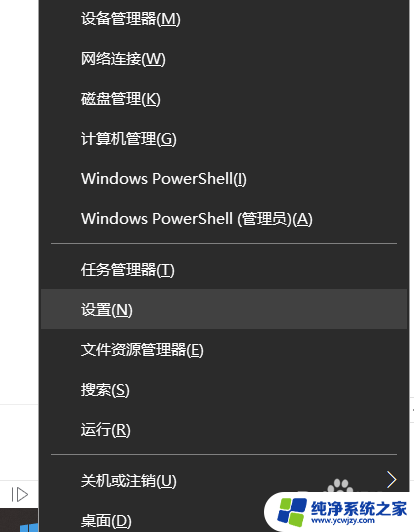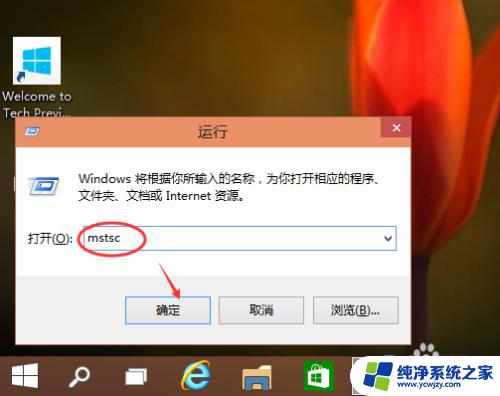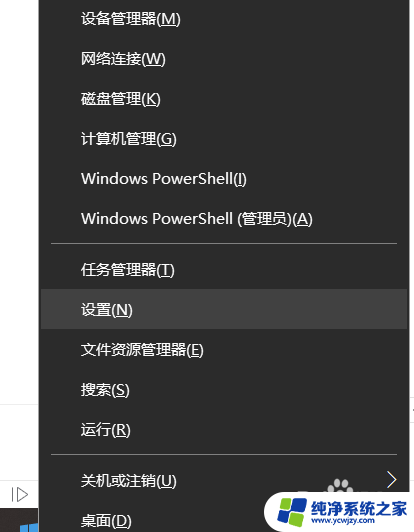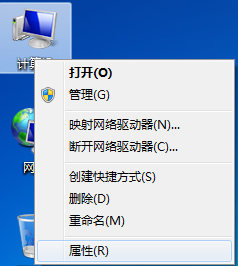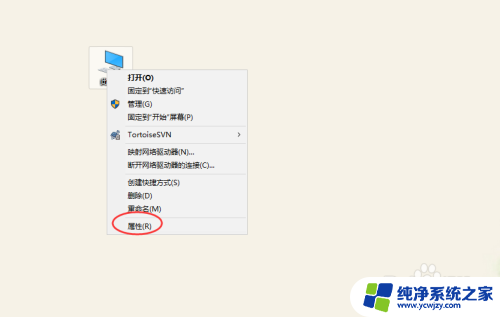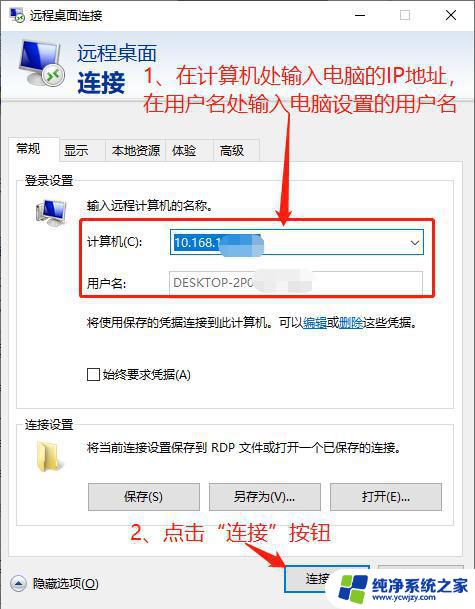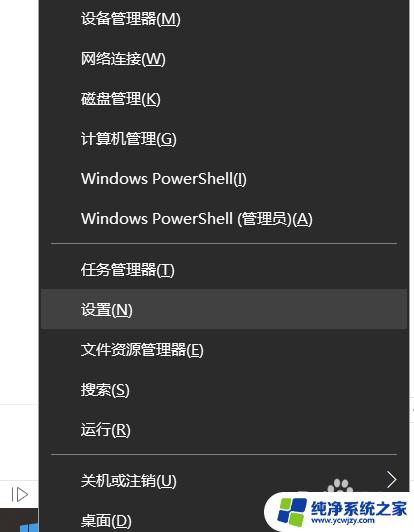内网电脑怎么远程控制
更新时间:2024-04-12 13:00:48作者:jiang
在日常办公和学习中,远程控制电脑已经成为一种常见的需求,对于局域网内的电脑,如何实现远程桌面控制呢?在Win10系统下,可以通过内置的远程桌面功能来实现这一目的。只需要在设置中开启远程桌面功能,并设置允许远程连接的账户,就可以轻松地远程控制局域网内的电脑了。这种便捷的操作方式不仅提高了工作效率,也方便了用户在任何地点随时访问自己的电脑。远程桌面控制的便利性和实用性使其成为现代办公环境中不可或缺的一部分。
操作方法:
1.先给两台电脑设置密码。然后设置允许远程控制。
打开控制面板-远程设置-允许远程连接到此计算机。
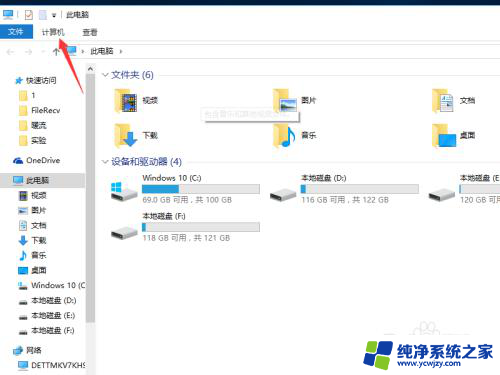
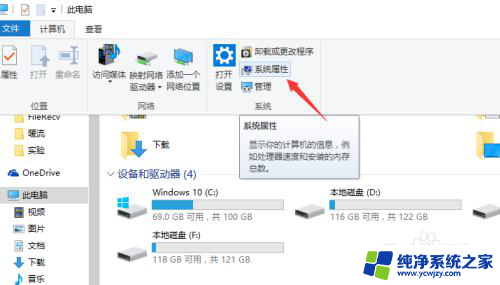
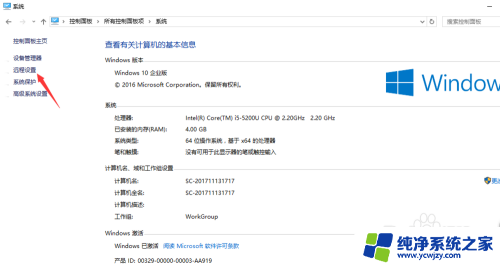
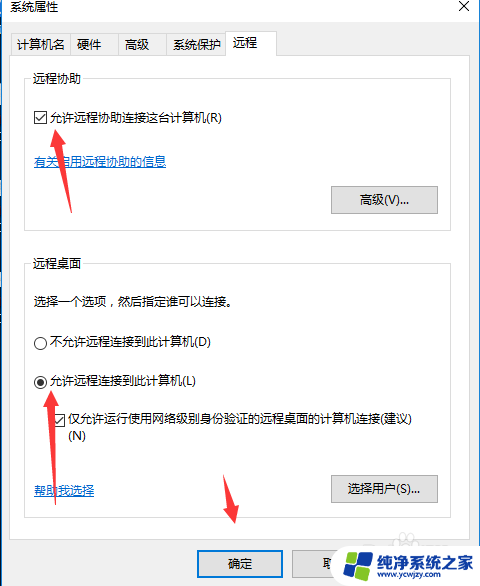
2.然后输入win+R组合件,输入mstsc。然后输入对方电脑的ip地址,IP地址怎么查看可以参考我写的经验。输完ip弹出对话框,输入对方电脑的登录密码,然后连接。
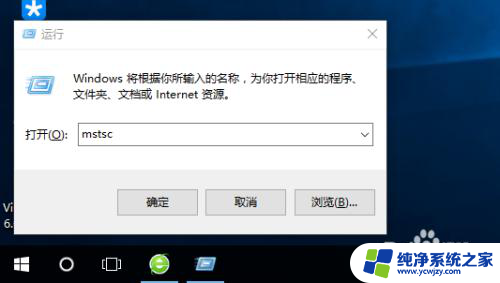
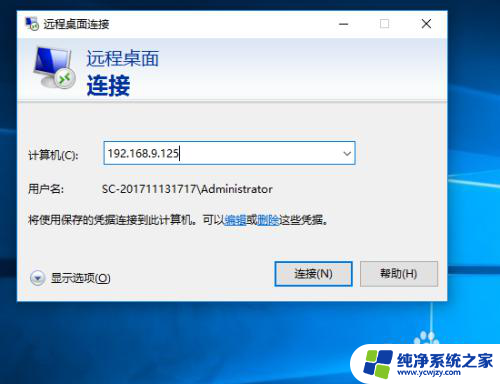
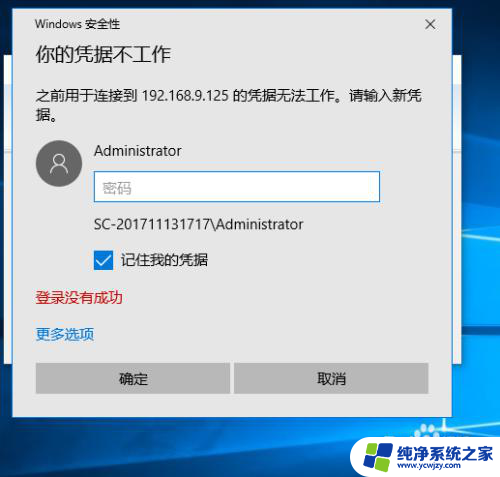
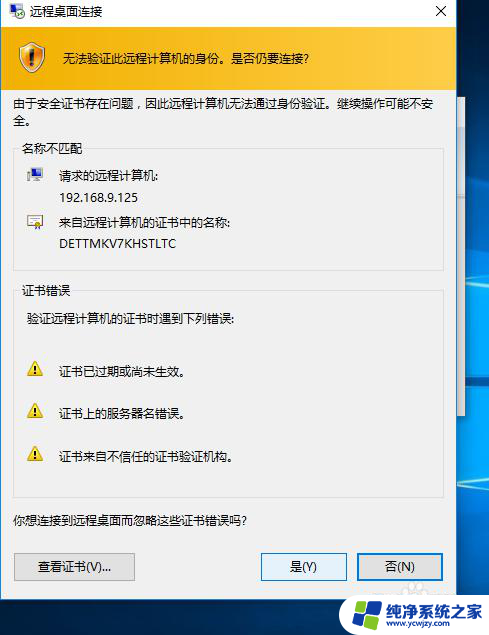
以上是关于如何远程控制内网电脑的全部内容,如果还有不清楚的用户,可以参考以上小编的步骤进行操作,希望对大家有所帮助。